LOGO样机,制作以办公室玻璃墙为背景的LOGO样机(3)
来源:公众号
作者:PS实用教程
学习:13145人次
八、选中LOGO立体效果的全部图层,右键转换为智能对象http://www.16xx8.com/tags/34209/,得到PS图层。
复制图层,得到PS副本图层。
九、稍微变换一下底层LOGO。点击编辑>变换>透视,将左右两边稍微缩一些。
十、最后,只需要将叠加模式改成柔光即可。这样我们的玻璃墙LOGO透视效果就完成了。
完成:
虽说我们这一篇是做LOGO样机,但是这个效果你也可以用来做一些立体感文字海报,背景其实并不重要,反正后面也看不到,关键是一种感觉,同学们跟着教程来学习一下吧。
学习 · 提示
关注大神微博加入>>
网友求助,请回答!

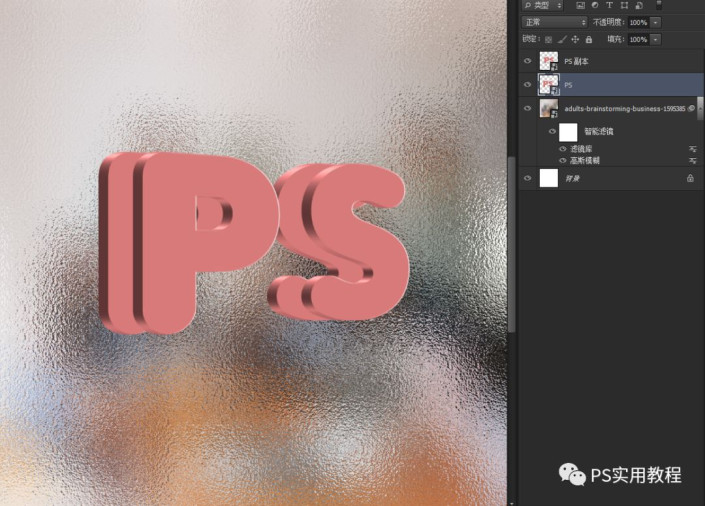
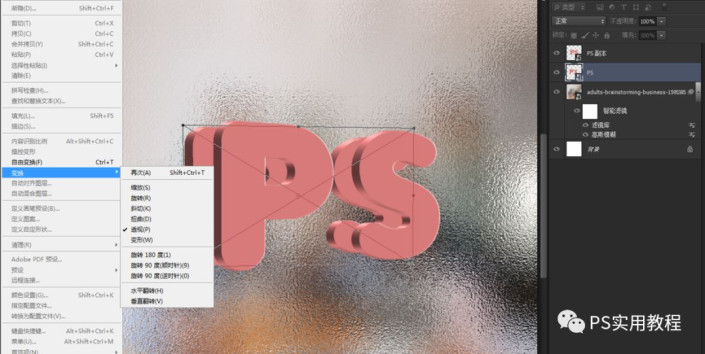

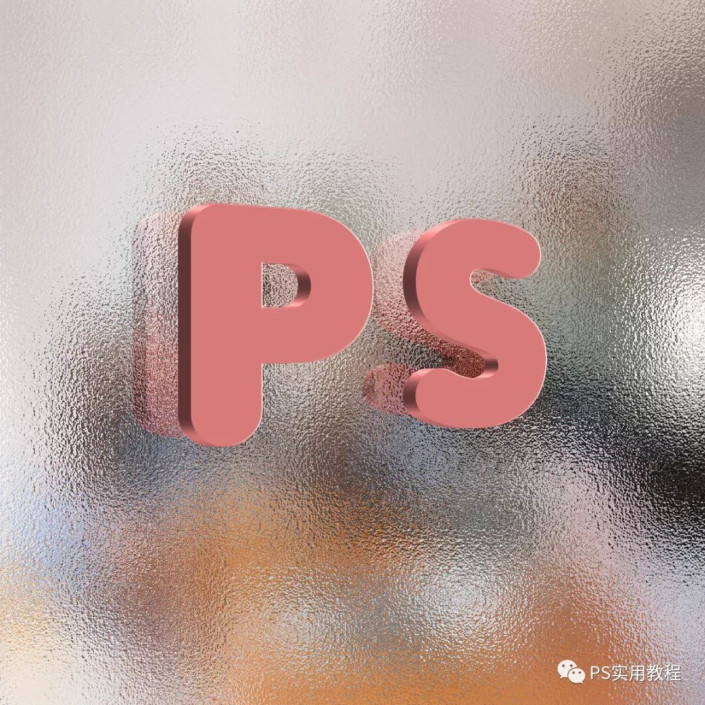 想学更多请访问www.16xx8.com
想学更多请访问www.16xx8.com






